Часто запись видео со звуком требуется для проведения дистанционных демонстраций своих разработок, научных докладов, обучающих лекций и других применений. Для этого необходимо записать не только звук диктора со слайдами презентации, но и лицо самого диктора через веб камеру.
Данное действие можно совершить бесплатно, используя приложение для телеконференций ZOOM.
Для этого потребуется:
1. Персональный компьютер с презентацией и доступом к интернет.
2. Монитор
3. Установленная веб камера
4. Микрофон (лучше гарнитура с шумоподавлением)
В данной статье разберем подробный процесс установки, настройки необходимого программного обеспечения и записи видео презентации.
Подготовка к записи доклада.
1. Внешний вид докладчика должен соответствовать тематике доклада (в научных Business casual)
2. Займите место, где Вас не побеспокоят члены Вашей семьи, домашние питомцы.
3. Рекомендуется по возможности использовать качественную веб камеру с HD разрешением.
Запись экрана Windows 11 БЕЗ ПРОГРАММ и БЕСПЛАТНО!
4. Сядьте напротив веб камеры ноутбука или настольного компьютера так, чтобы свет был равномерно распределен по комнате, например, напротив окна, а не спиной к свету. На картинке не должно быть: бликов, солнечных лучей, засветов, слишком темных участков, посторонних людей.
5. Рекомендуется использовать гарнитуру с микрофоном для записи качественного звука
6. Закройте приложения, которые могут помешать проведению видеозаписи, помешать провести демонстрацию экрана (мессенджеры, почтовые клиенты, социальные сети, личные фото и т.д.).
7. Выключите все уведомления и оповещения.
8. Переведите ваш телефон в режим полета.
Порядок записи доклада с использованием платформы ZOOM
1. Пройдите регистрацию ZOOM — https://zoom.us (следуйте инструкциям и подсказкам на сайте)

2. Скачайте и установите приложение ZOOM — https://zoom.us/download

Для установки запустите скачанный файл ZoomInstaller.exe
3. Войдите в приложение(используйте данные указанные при регистрации на сайте)



4. Откройте настройки приложения
Как записать геймплей в windows 10 без сторонних программ

Проверьте настройки, указанные на изображении:
— Видео (Выберите свою веб камеру, установите широкоугольный режим и включите режим HD)

— Микрофон (Нажмите кнопку «проверить», после включится тестовая запись звука, и Вы сможете ее прослушать)

— Папка для хранения видео (Вы можете установить путь к папке для хранения видеозаписи Вашего доклада, убедитесь, что свободного места на компьютере достаточно) 1 час = ~1,5 Гб

5. Нажмите кнопку «Новая конференция» (выполните вход, используя звук компьютера)


6. Нажмите кнопку «Демонстрация экрана»

Выберите экран для демонстрации. «Рабочий стол», затем нажмите «Совместное использование».

7. Теперь Вы можете запустить свою презентацию – F5 или через интерфейс программы:

8. Масштабируйте изображение с веб камеры (растягивая его за угол кадра).

9. Запуск записи Переведите курсор на верх экрана, в район зеленой надписи «Вы запустили демонстрацию экрана», откроется панель управления.

Выберите пункт «еще», затем нажмите «Запись»)

10. Начнется запись выступления. Можно прочитать доклад, переключая слайды.
11. Остановите запись на панели управления, выберите пункт «еще», затем нажмите «Остановить запись»

12. Остановите демонстрацию экрана, нажав красную кнопку «Остановить демонстрацию» в верхней части экрана.
13. Завершите конференцию на панели управления

14. Нажмите «Завершить конференцию для всех»

15. После завершения конференции, программа начнет процесс вывода видео файла, после откроет папку с готовым роликом.

В данной папке будет доступен не только видео доклада со звуком в формате mp4, но и аудиодорожка. отдельным файлом.
- ← Измерение на Ардуино, получение, сохранение в текстовый файл и визуализация данных в среде Lazarus (язык pascal)
- Система для быстрой оценки функционального состояния организма человека →
Источник: labdata.ru
Как записать, что происходит на экране Windows без программ
Функции и приложения, которые использует операционная система, например Windows 10 Представляет нам по умолчанию много. На самом деле они больше, чем может представить большинство пользователей, поскольку не все из них известны.
Поэтому в определенных случаях мы можем найти некоторые из этих характеристик, о существовании которых мы даже не подозревали в системе Редмонда. И нужно учитывать, что это огромный софт, который не перестает расти и развиваться. Не зря это самая широко используемая операционная система для настольных ПК в мире. Microsoft уже отвечает за это на основании исправлений и обновлений, которые он постоянно присылает нам.
Glans, hoe behoud je deze!
Please enable JavaScript
Что ж, в данном случае мы хотим поговорить с вами о том, как мы можем запись что происходит в системе экран . Многие из вас, большинство из вас, уже знают функции захвата экрана, которые мы так часто используем в самой Windows.
Это позволяет нам выгружать его содержимое в буфер обмена простым нажатием клавиши. Мы можем сделать то же самое с файлом в формате изображения, если захотим. Для этого достаточно нажать кнопку ImpPnt или используйте комбинацию Win + ImpPnt соответственно, чтобы добиться того, о чем мы вам сообщаем. Тогда нам останется работать только с этим снимком в нашей любимой программе для редактирования изображений. Мы также можем использовать Ножницы реализовано в системе.
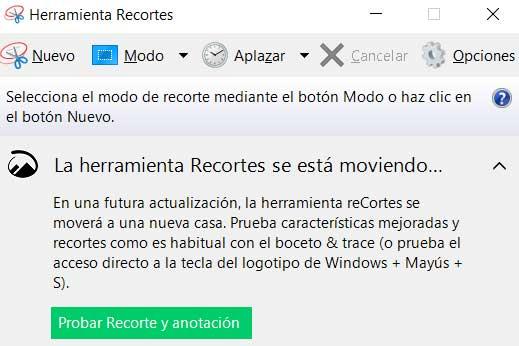
Записывайте, что происходит на экране в Windows
Однако в этих строках мы хотим пойти еще дальше, что будет очень полезно в определенных случаях или типах использования Windows . Например, если мы готовимся сделать учебное пособие для публикации на Ютуб , или поделиться им с нашими студентами, а также для многих других целей. Что ж, под этим мы имеем в виду возможность оставить все те движения и действия, которые мы выполняем в любой момент времени, отраженными в файле.
Для этого внутри от Microsoft собственное программное обеспечение, у нас есть два полезных метода, которые мы рассмотрим в этом направлении. Таким образом, для всего этого мы воспользуемся двумя полезными функциями, которые обязательно послужат вам для тех целей, о которых мы говорим.
Запись действий пользователя
С одной стороны, мы находим функциональность, о которой многие из вас, вероятно, не слышали. Это по умолчанию интегрировано в саму Windows и поможет нам в этом типе задач, которые мы комментируем. Чтобы дать нам общее представление о том, что заявление does — это серия последовательных снимков всего, что мы делаем в Windows.
Самым интересным из всего этого является то, что он объединяет эти шаги, сделанные в одном файле, изначально интегрированном в ЗИП . Здесь стоит упомянуть, что этот конкретный файл будет содержать очень интересную информацию о том, что мы здесь ищем. В частности, мы имеем в виду, что он последовательно сохраняет захваты, сделанные в запись обработать. В то же время в этом файле, чуть ниже, мы увидим описание с этими шагами, что мы сделали в каждом из них.
Для всего этого нам просто нужно ввести его имя в поле поиска рядом с меню «Пуск», «Запись действий пользователя».
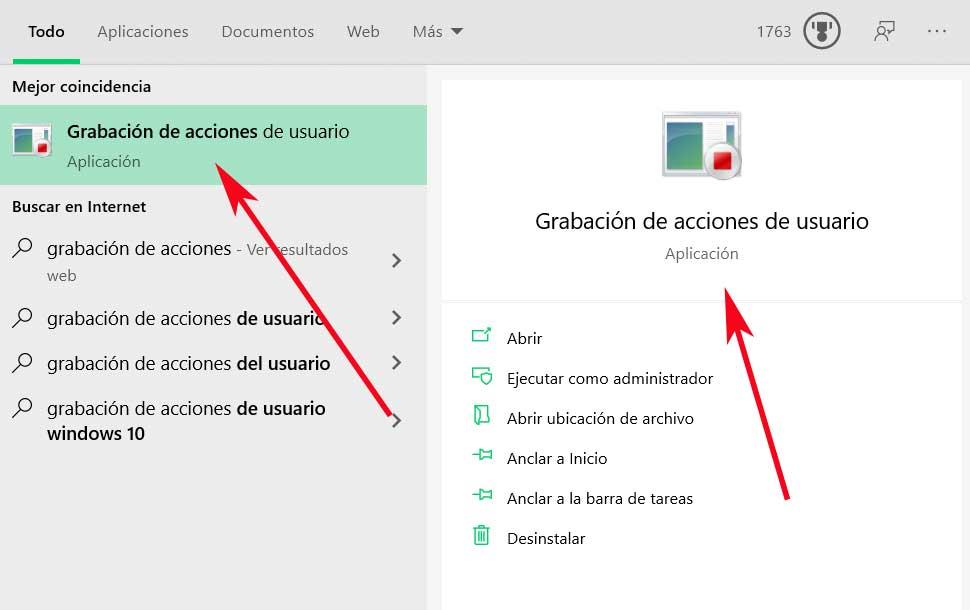
В тот момент небольшой пользовательский интерфейс программа как таковой появится на экране. Что ж, мы рекомендуем, прежде всего, пройти небольшой процесс настройки приложения. Поэтому мы нажимаем на маленькую стрелку, расположенную справа от нее. Это дает нам доступ к раскрывающемуся списку, в котором мы выбираем вариант конфигурации. Таким образом, в этом разделе нам нужно будет указать только максимальное количество перехватывает что запись будет хранить, а также вывод файл который будет создан.
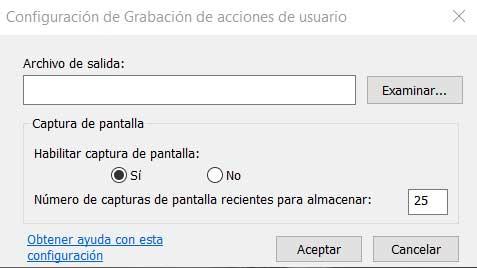
После внесения изменений нам просто нужно запустить процесс записи как таковой, нажав на Начать запись кнопка. Шаги, которые генерируют каждый из захватов и соответствующие им пояснительные тексты, отмечаются щелчками мыши, которые мы делаем. Как только все будет сделано, нам останется только нажать кнопку «Остановить запись». Затем находим файл в указанном месте.
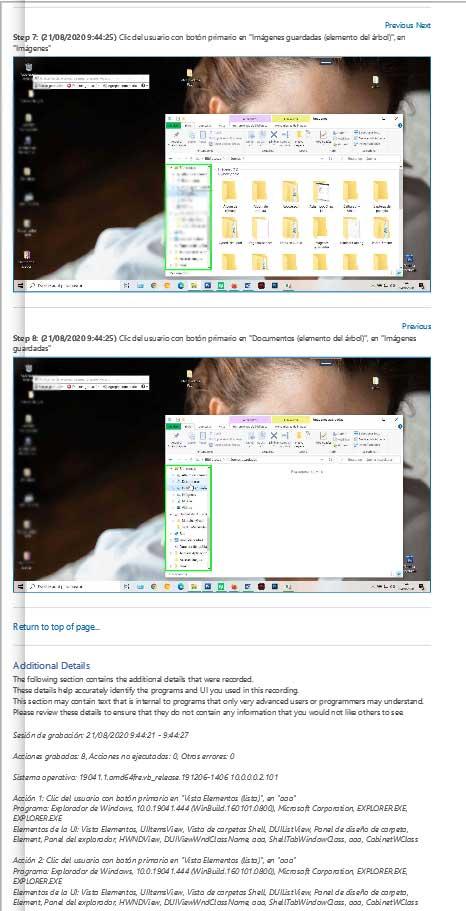
Запись с игровой панелью
Еще один очень полезный элемент во всем этом, о котором мы говорим вам и который также будет генерировать видео с тем, что мы выполняем на экране, — это элемент, известный как Игровая панель Windows . Это интегрированный элемент, который не перестает расти вместе с Microsoft. Он также имеет функцию записи экрана, которая будет очень полезна для того, о чем мы вам сообщаем.
Поэтому, как только мы это узнаем, для открытия упомянутого элемента мы можем использовать комбинацию клавиш Win + G. После этого на экране появится сама игровая панель. Здесь мы должны принять во внимание то, что этот элемент позволит нам записывать, что происходит или мы делаем в приложениях или играх, его нельзя использовать ни на рабочем столе, ни в Проводник.
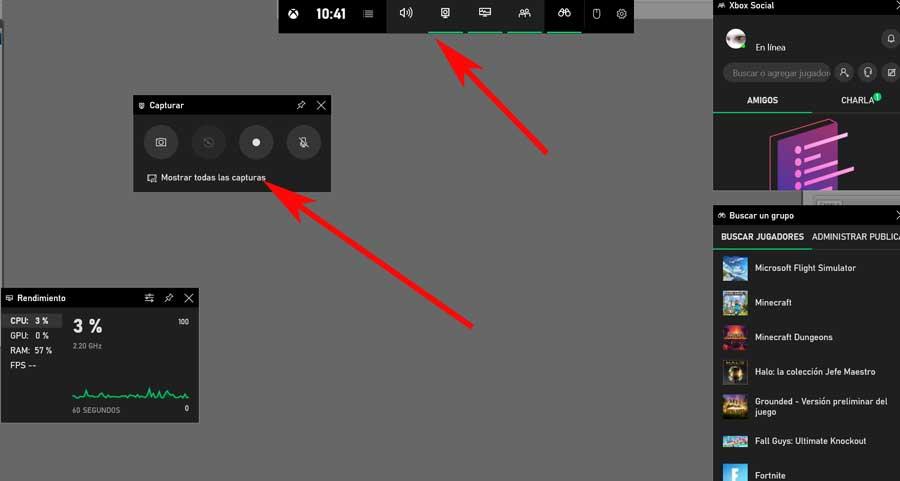
Что ж, мы видим, что панель как таковая делится на несколько Виджеты , поэтому нас здесь интересует так называемая Запись. Поэтому ниже, чтобы начать процесс, нам нужно будет только нажать на характерную большую круглую кнопку, чтобы начать запись видео . Скажем, мы можем остановить его в любой момент, нажав Win + Alt + R.
Сторонние альтернативы для записи экрана
- Screenpresso: это мощный программа записи экрана который после установки создает новый значок на панели задач, чтобы мы могли легко его открыть. Это позволяет нам, среди прочего, настраивать разрешение получаемого видео. Он также предоставляет нам большое количество ярлыков для его работы. Вы можете скачать его эту ссылку .
- ChrisPC Screen Recorder: здесь мы ссылаемся на другое аналогичное предложение с несколькими режимами работы, чтобы запись твой компьютер экран . Он также имеет собственную функцию редактирования, которая позволяет нам избегать использования дополнительных приложений для адаптации видео к нашим потребностям. Это программа, которую вы можете попробовать из первых рук отсюда .
Источник: itigic.com
Как сделать запись экрана в Windows 11 — простые и эффективные шаги

Есть много причин, по которым вы хотели бы запись с экрана в Windows 11. Например, у вас есть презентация, которую вы хотите записать? Вам нравится записывать свои игры, чтобы публиковать их в социальных сетях? Это всего лишь два примера того, что запись экрана на ПК может быть полезна.
Знание того, как сделать запись экрана в Windows 11, пригодится тем, кто проводит большую часть своего рабочего времени за компьютером.
На самом деле запись экрана в Windows 11 может быть простой, если вы знаете, как использовать встроенный рекордер или загружаемое приложение.
В этой статье рассматриваются различные варианты записи экрана в Windows 11. Кроме того, мы также даем вам пошаговые инструкции о том, как сделать запись экрана на ПК с помощью фантастического приложения.
Содержание:
- Часть 1. Лучший способ записать экран в Windows 11
- Часть 2. Как записать экран в Windows 11 с помощью VLC
- Часть 3. Как захватить видео с помощью Xbox Game Bar
Часть 1. Лучший способ записи экрана в Windows 11
Хотя в Windows 11 есть встроенные функции записи экрана, если вы серьезно относитесь к высококачественной записи экрана, AmoyShare будет лучшее программное обеспечение для записи экрана.
Этот передовой экранный диктофон позволяет записывать экран в Windows 11 со звуком одновременно. И он предлагает различные выходные форматы и качество на выбор. Кроме того, вы можете сохранять записи без водяных знаков. Это очень полезно.
Тогда как сделать запись экрана в Windows 11 со звуком через AmoyShare Screen Recorder?
Прежде чем мы начнем, установите рекордер на свое устройство с Windows 11. Кстати, AmoyShare совместим с Windows 10/8/7 и Mac.
Мгновенный захват HD-видео и звука
- для Windows 10/8/7
- для Mac OS X 14+
- для Android
- После загрузки приложения откройте средство записи экрана Windows 11 с AmoyShare. Вы увидите разные вкладки. Сначала найдите тот, который помечен как «Видеомагнитофон». Нажмите на него, чтобы открыть другие настройки.
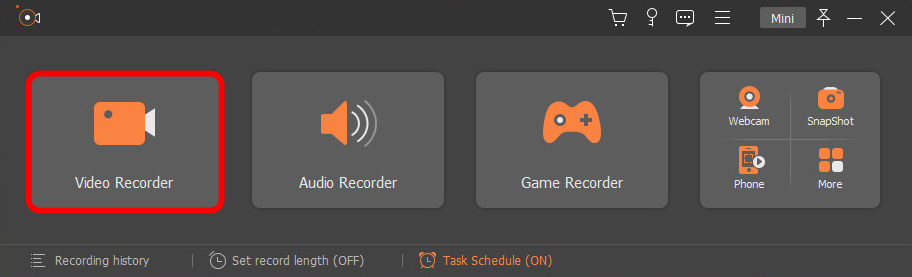
- Теперь вы заметите всплывающее окно с регулируемым оранжевым квадратом. Со всех сторон квадрата есть пунктирные линии. Нажмите и перетащите их, чтобы они соответствовали размеру экрана, который вы хотите записать, или выберите полноэкранный режим, если хотите. Чтобы записать экран со звуком, включите микрофон и системный звук. Затем используйте «Горячие клавиши» Ctrl + Alt + R, на клавиатуре, чтобы начать запись или остановить ее в любое время. Вы можете нажать на значок записи в приложении, если хотите.
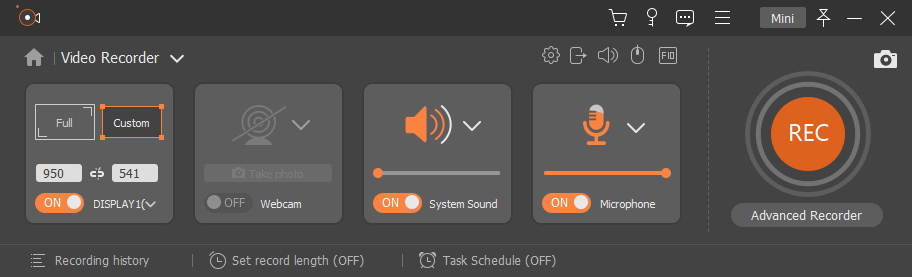
Советы: вас также могут заинтересовать 10 Лучшие средства записи экрана в Windows 10.
Часть 2. Как записать экран в Windows 11 с помощью VLC
Теперь, когда мы знаем о простом варианте записи экрана в Windows 11, пришло время взглянуть на другое приложение, которое позволяет вам делать то же самое. VLC существует уже много лет, но в основном использовался для просмотра видео. Тем не менее, вы можете никогда не узнать, что его можно использовать для записи экрана в Windows 11.
Как это сделать Захват экрана с помощью VLC? Пожалуйста, следуйте инструкциям ниже.
- Откройте приложение VLC на своем устройстве и нажмите раскрывающуюся кнопку «Просмотр», затем выберите кнопку «Расширенное управление» и включите ее. Теперь вы увидите кнопку воспроизведения и паузы на экране проигрывателя VLC.
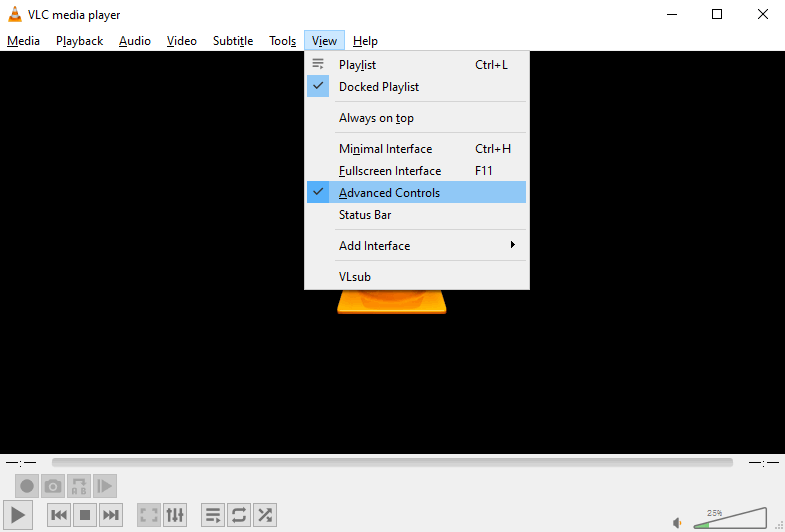
- После того, как вы включили дополнительные настройки, выберите кнопку «Медиа» и нажмите кнопку с надписью «Открыть устройство захвата». Выберите вкладку «Рабочий стол», которую вы можете найти в раскрывающемся меню в режиме захвата. Затем выберите частоту кадров, которую вы предпочитаете, и нажмите кнопку «Преобразовать», которую вы видите в меню «Воспроизведение». Наконец, выберите профиль «Видео-H.264+MP4».
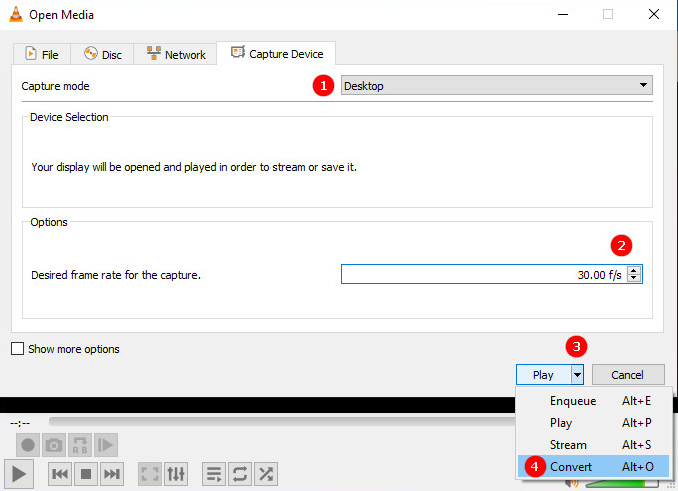
- Выбрав профиль видео, выберите «Обзор» и решите, где вы хотите сохранить свои файлы после записи экрана, нажмите «Сохранить» и выберите «Начать», чтобы начать запись.
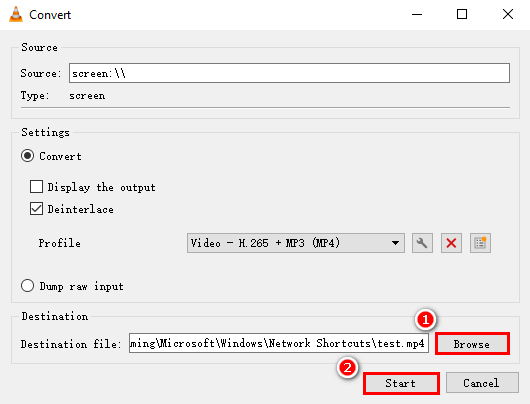
- Вы можете заметить активную кнопку записи в дополнительных элементах управления. Нажмите здесь, чтобы остановить запись, когда закончите.
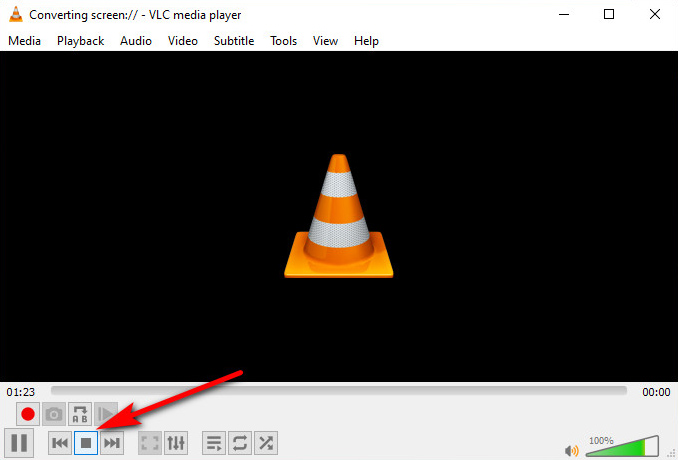
Часть 3. Как снимать видео с помощью Xbox Game Bar
Хорошо, если вы зашли так далеко, вы ищете встроенную опцию. Вам, наверное, интересно, как бесплатно записать свой экран в Windows 11. В Windows 11 Xbox Game Bar есть функция, позволяющая легко записывать видео на ПК. Единственным недостатком встроенного средства записи экрана Windows 11 является то, что оно может записывать только видео, а не активность экрана на вашем настольном компьютере или ноутбуке.
Как записать видео в Windows 11 с помощью Xbox Game Bar? Вот шаги.
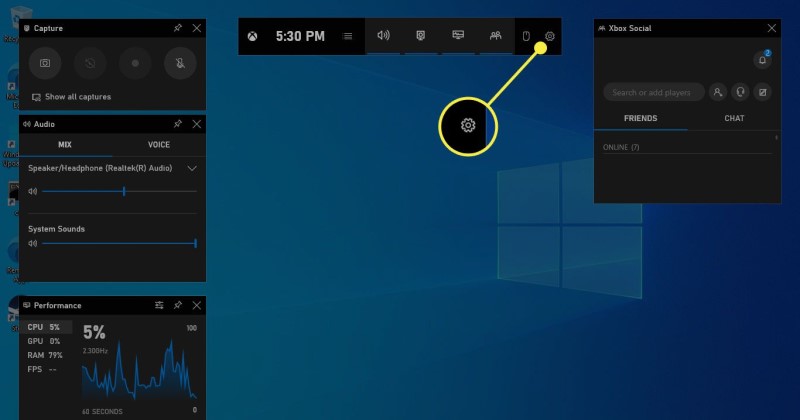
- Воспроизведите видео, которое вы хотите записать.
- Нажмите кнопку Windows + Alt + G на клавиатуре, чтобы немедленно запустить игровую панель.
- На панели есть разные опции. Вы можете установить параметр по своему усмотрению. Конечно, вы можете сразу нажать значок захвата, а затем нажать значок записи, чтобы начать запись.
- Когда вы закончите, нажмите красную кнопку остановки. После этого вы сможете просмотреть запись.
Совет: Вы должны воспроизвести видео до того, как начнется запись. В противном случае регистратор не будет работать корректно.
Как сделать запись экрана в Windows 11?
Шаги просты, когда в вашем распоряжении есть практические инструменты. Существует множество различных приложений, которые могут вам помочь, но AmoyShare предлагает высококачественное экранный диктофон с множеством регулируемых настроек.
Встроенные средства записи экрана Windows 11 великолепны, но они не всегда обеспечивают запись экрана с наилучшим качеством. Иногда они могут даже не записать все ваше видео.
Мгновенный захват HD-видео и звука
Источник: ru.amoyshare.com